-
机械师笔记本装win10正式版系统图文教程
- 2017-03-09 13:00:00 来源:windows10系统之家 作者:爱win10
有些朋友问机械师笔记本装win10要怎么去操作,既然windows之家小编看到了这个问题,就没理由置之不理,所以今天就要给大家带来机械师笔记本装win10正式版系统图文教程!既然是图文教程,就不能光小编一个人在这里说说说,还是得靠图说话,正所谓没图你说个杰宝,一起来看看吧!
首先我们把制作后的U盘启动盘插入电脑的USB插口,并在开机画面出现的时候按下快捷启动键“F12”,进入启动项窗口。
看到启动项页面后,选择U盘启动,并按下回车键确定执行。
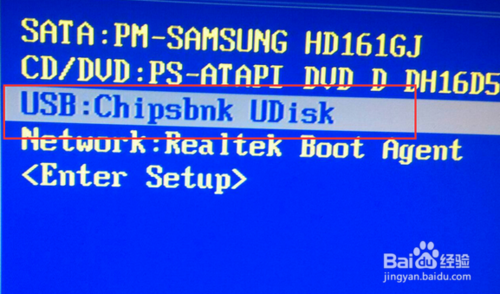
机械师笔记本装win10正式版系统图文教程图1
进入到U盘装机大师主菜单界面后,选中“【03】启动Win8PE装机维护版(新机器)”。

机械师笔记本装win10正式版系统图文教程图2
双击打开“PE一键装机”软件,这个时候软件会自动提取之前储存在GHO目录下的GHO文件,当看到弹跳出的窗口后,直接点击“确定”就可以了。
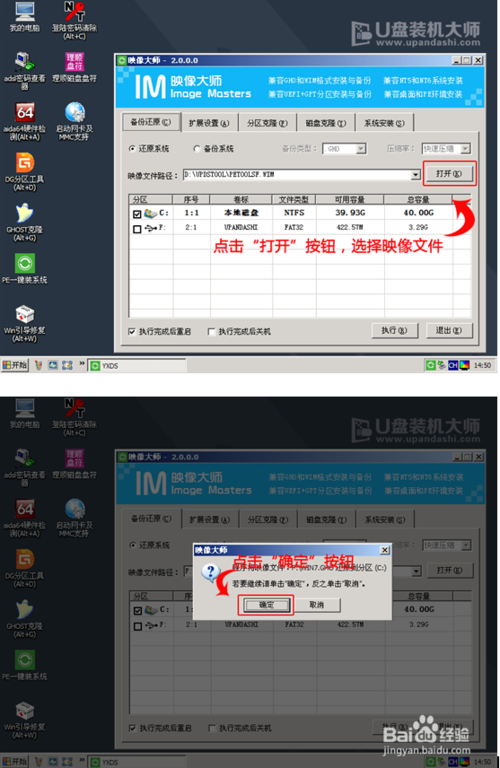
机械师笔记本装win10正式版系统图文教程图3
这个时候,系统会自动解压GHO文件,我们不需要任何操作。当看到页面中弹跳出窗口的时候,只需要点击“立即重启”就可以了。
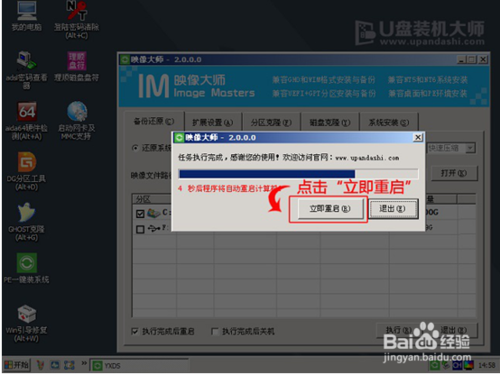
机械师笔记本装win10正式版系统图文教程图4
待到电脑重启的时候,就可以安全删除U盘了,系统便会自动安装win10系统,直到进入win10桌面就完成了。
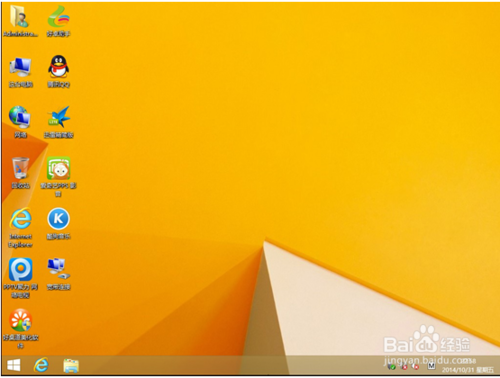
机械师笔记本装win10正式版系统图文教程图5
关于机械师笔记本装win10正式版系统图文教程小编就介绍到这里了,大家可以通过windows10系统下载镜像文件来重装win10系统,这也算是一个非常不错的教程了,各个步骤都非常清楚,深入浅出就像某种运动,大家重装完系统之后一定也能够感到心情愉快,仿佛要上天。
猜您喜欢
- win7纯净装机版64位最新下载..2017-01-09
- office2013激活密钥最新教程2017-10-07
- 系统之家w7下载了怎么安装最好?..2017-05-20
- office 2010激活工具最新教程2017-10-08
- wifi怎么设置密码,小编告诉你怎么设置..2017-11-22
- 最新诺顿win8.1专用版发布2013-06-26
相关推荐
- win7如何使用U盘重装XP 2017-04-10
- 深度64位win7专业版安装图文教程.. 2017-02-08
- 防火墙:Windows蓝屏攻击离我远点.. 2015-01-08
- 细说电脑分辨率调不过来怎么办.. 2018-12-05
- win7架设ftp最简单方法 2017-06-29
- 笔记本性能排行榜,小编告诉你什么牌子.. 2018-01-17





 系统之家一键重装
系统之家一键重装
 小白重装win10
小白重装win10
 小白系统 ghost Win8.1 32位纯净版201602
小白系统 ghost Win8.1 32位纯净版201602 分区标记修改小工具v1.0 中文绿色版(分区标记修改器)
分区标记修改小工具v1.0 中文绿色版(分区标记修改器) 系统之家Ghost win10专业版32位下载 v1906
系统之家Ghost win10专业版32位下载 v1906 里讯浏览器 v8.21.05.13官方版
里讯浏览器 v8.21.05.13官方版 MyTouch触摸屏浏览器 v8.9官方版
MyTouch触摸屏浏览器 v8.9官方版 萝卜家园win7 64位旗舰版系统下载v1912
萝卜家园win7 64位旗舰版系统下载v1912 系统之家Ghos
系统之家Ghos 系统之家win1
系统之家win1 雨林木风ghos
雨林木风ghos 游戏专用win7
游戏专用win7 OneKey v8.1
OneKey v8.1 深度技术ghos
深度技术ghos 雨林木风Ghos
雨林木风Ghos Google Earth
Google Earth 雨林木风32位
雨林木风32位 深度技术ghos
深度技术ghos 深度技术ghos
深度技术ghos 装机吧一键重
装机吧一键重 粤公网安备 44130202001061号
粤公网安备 44130202001061号